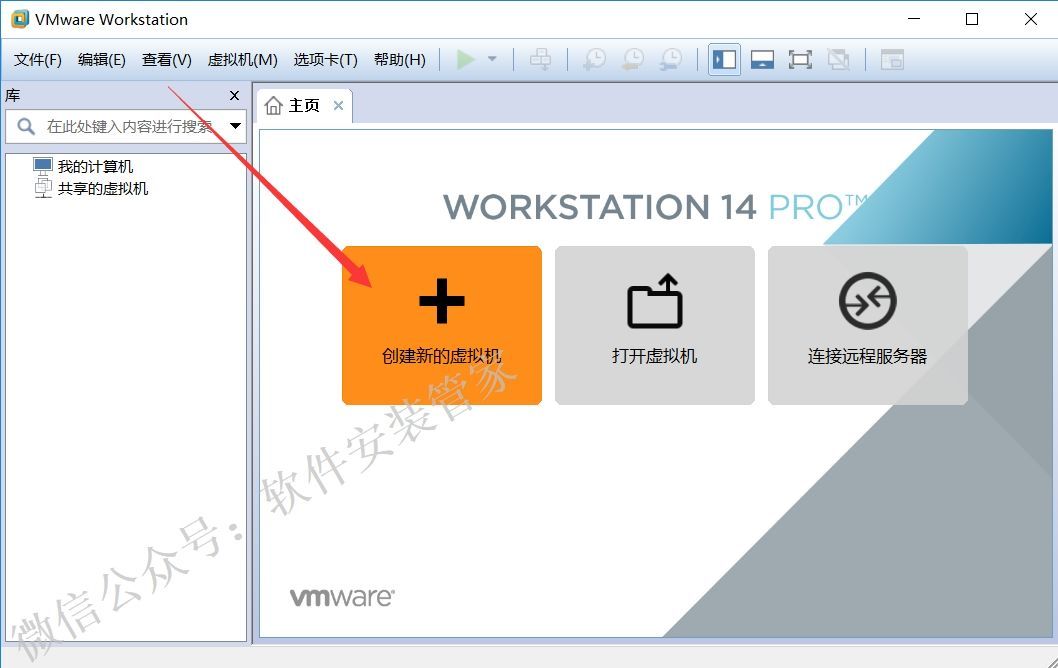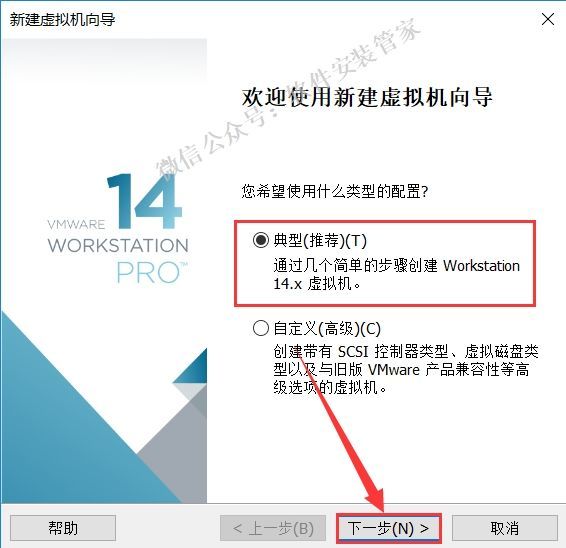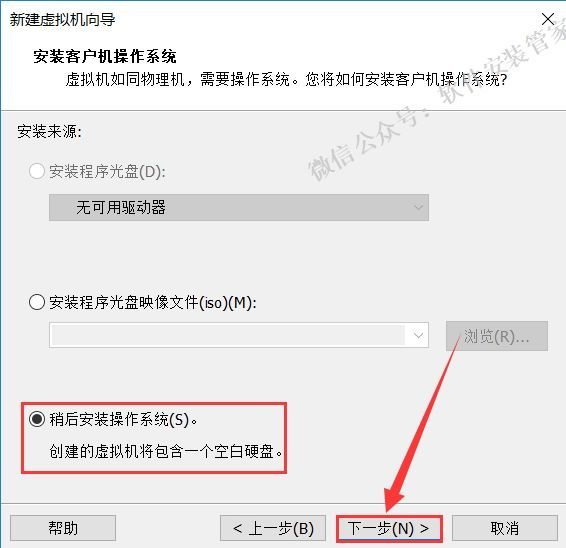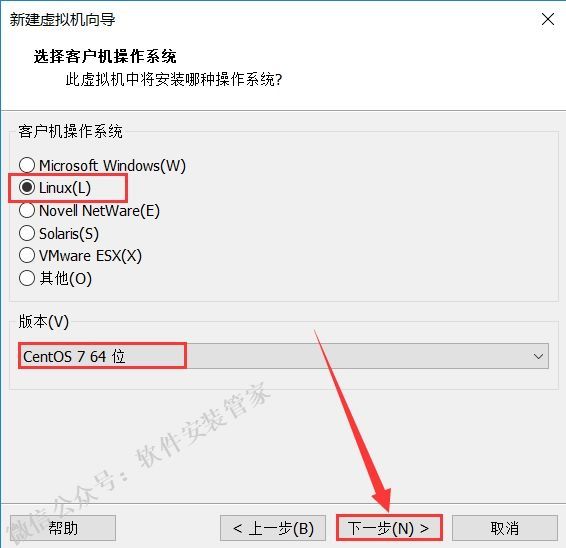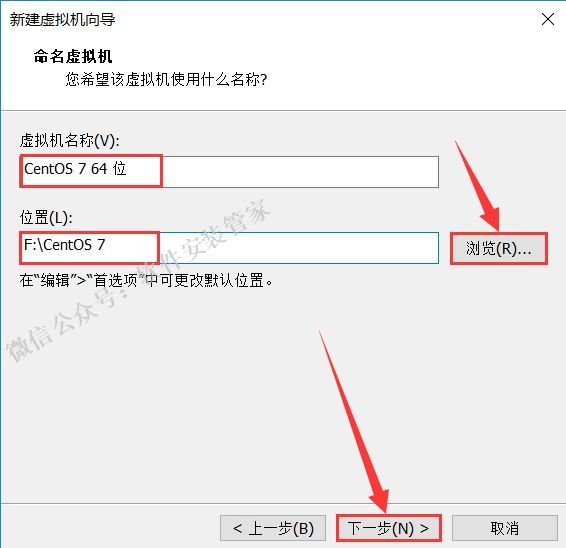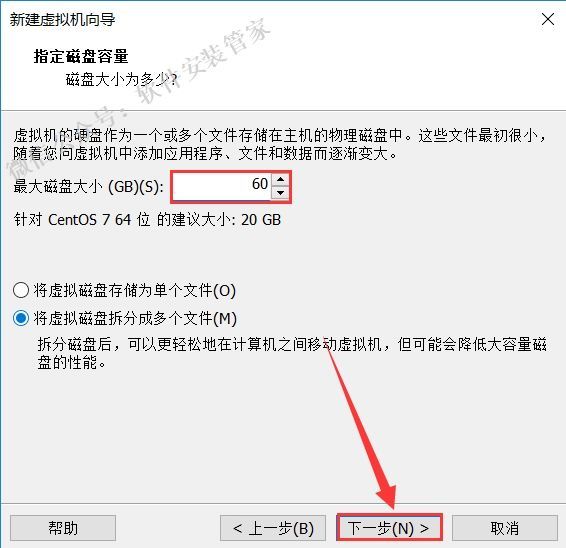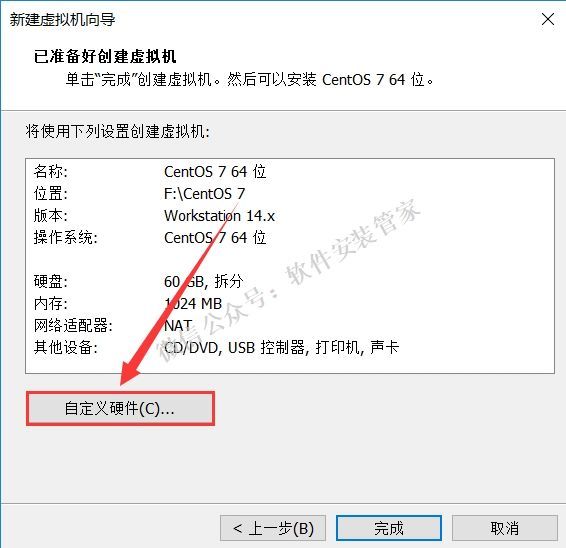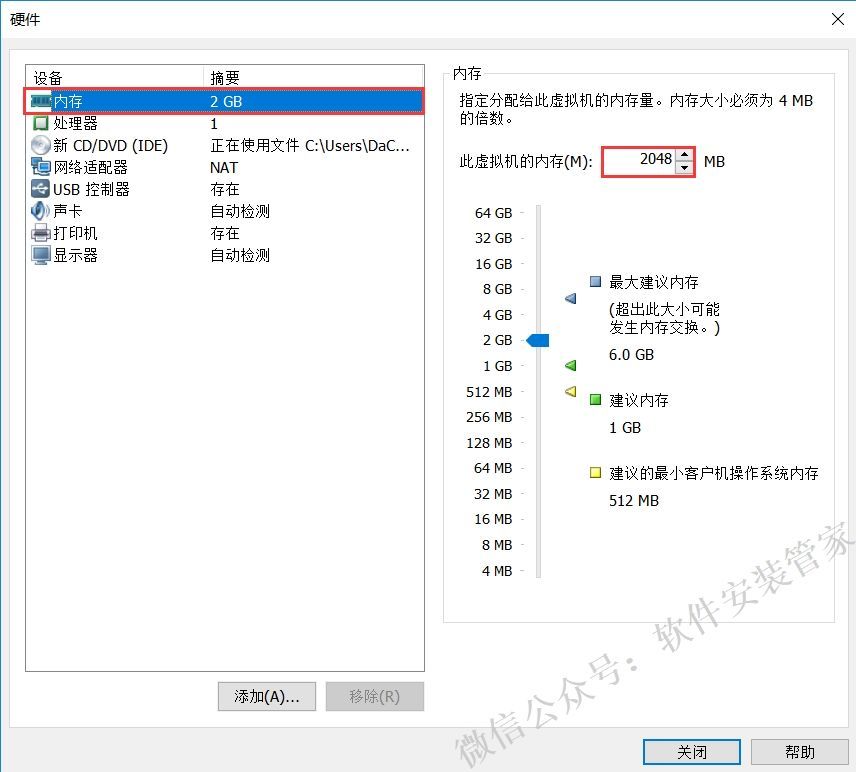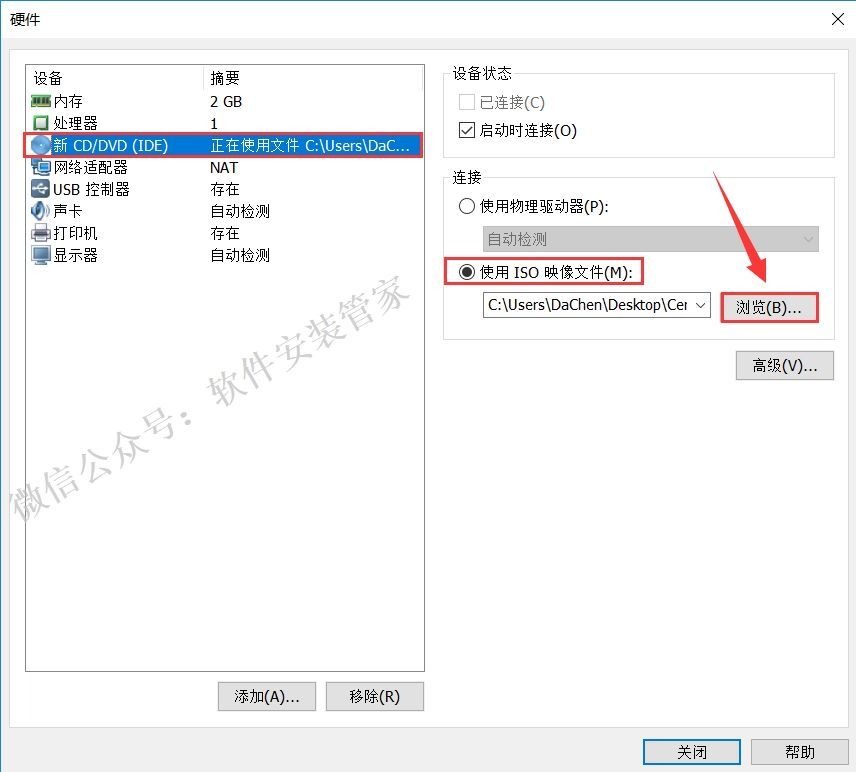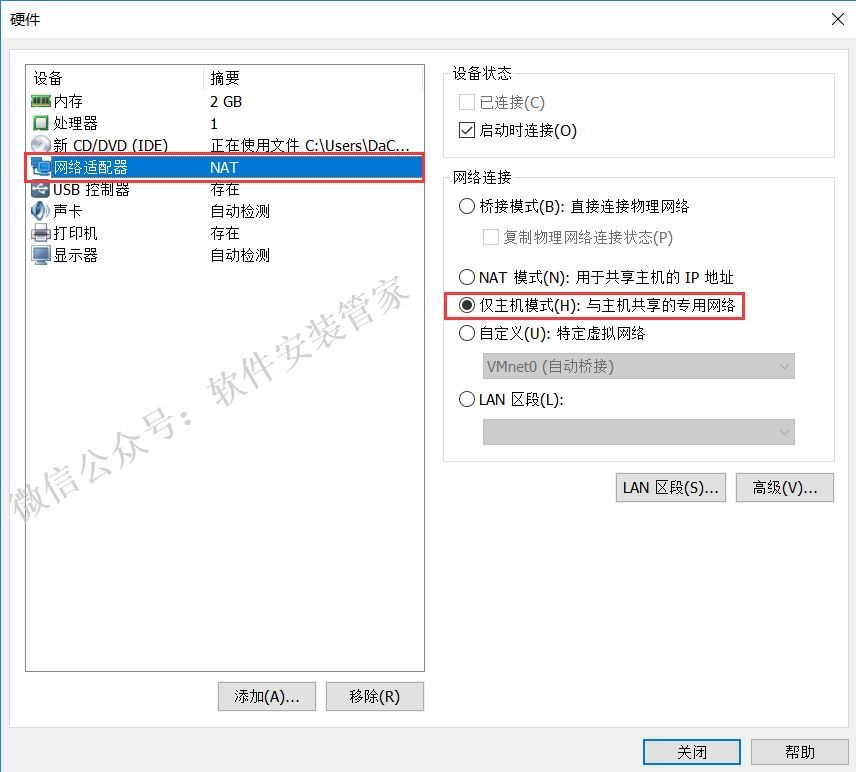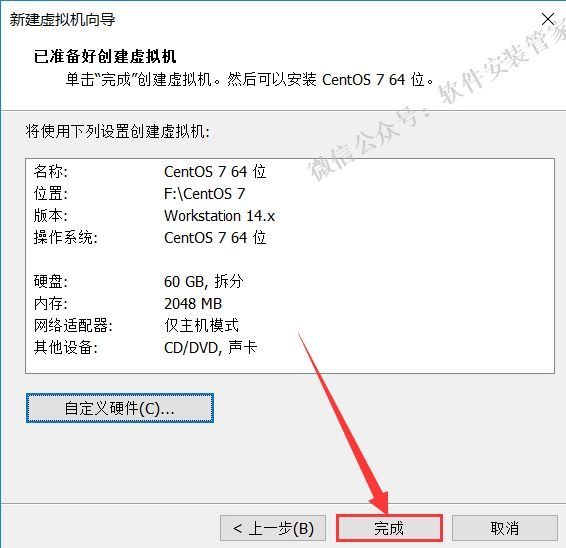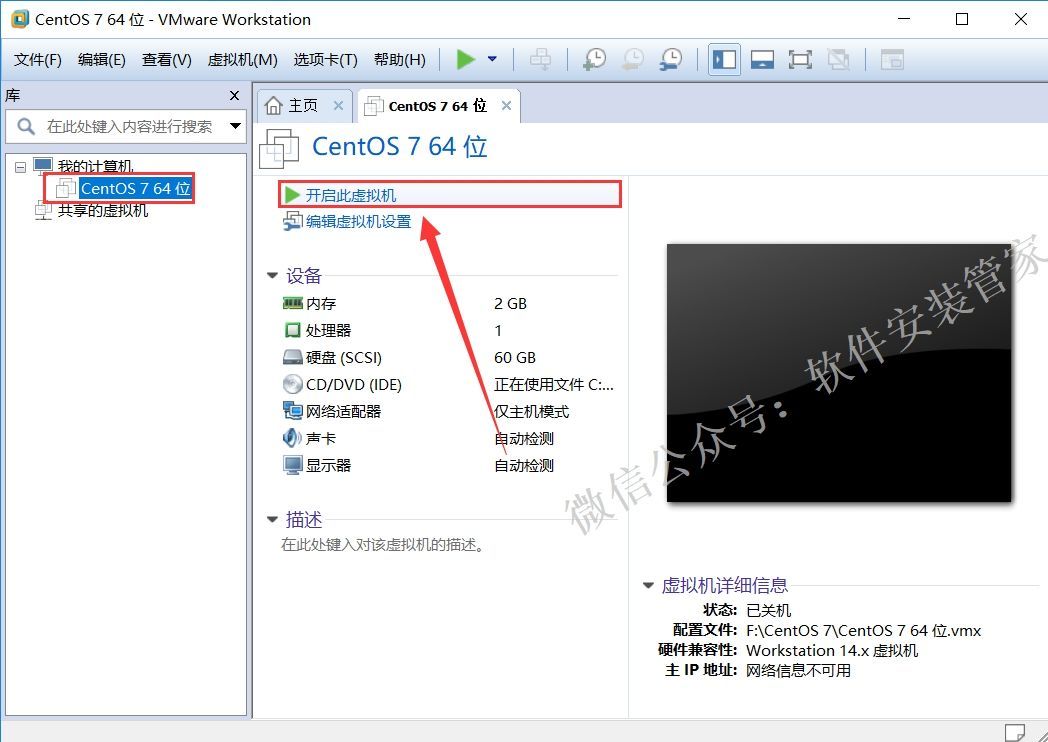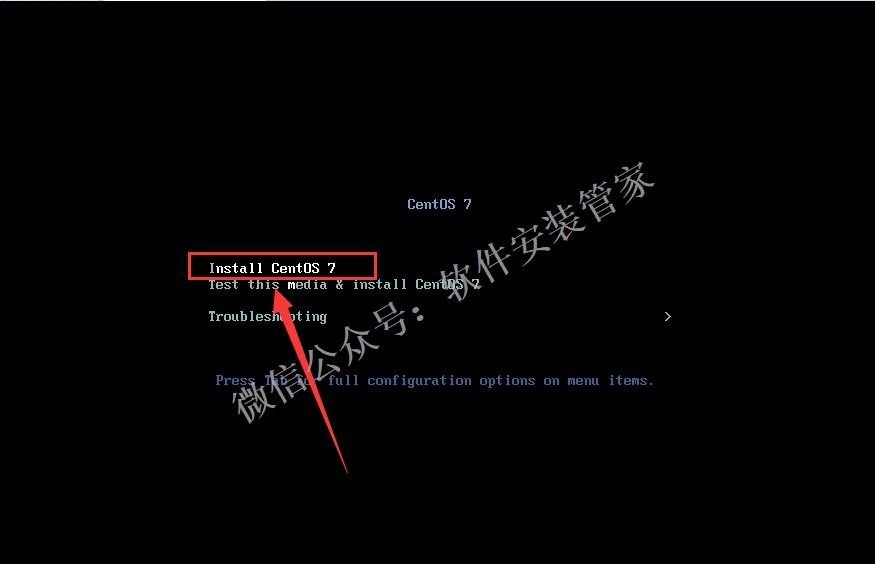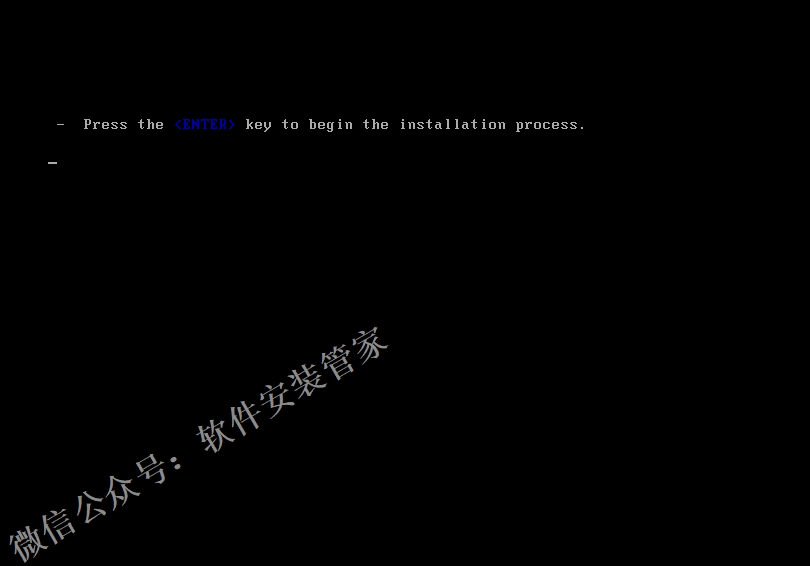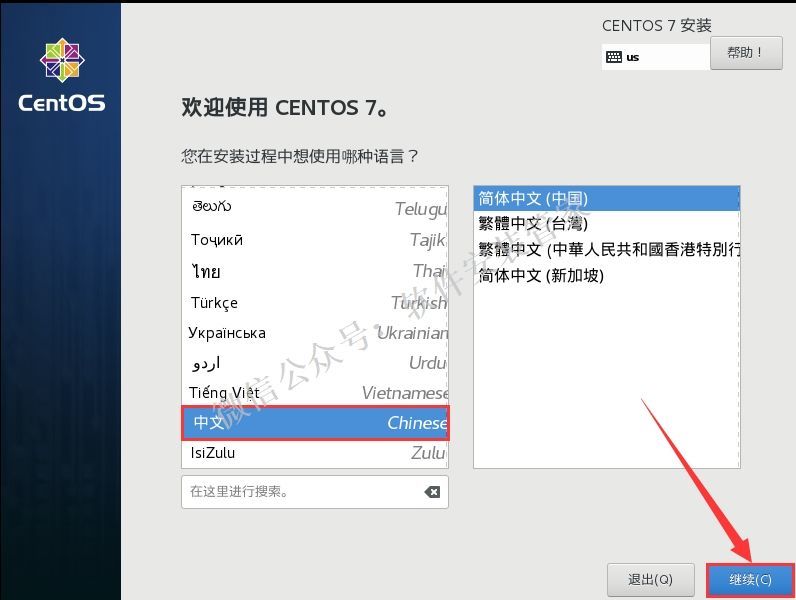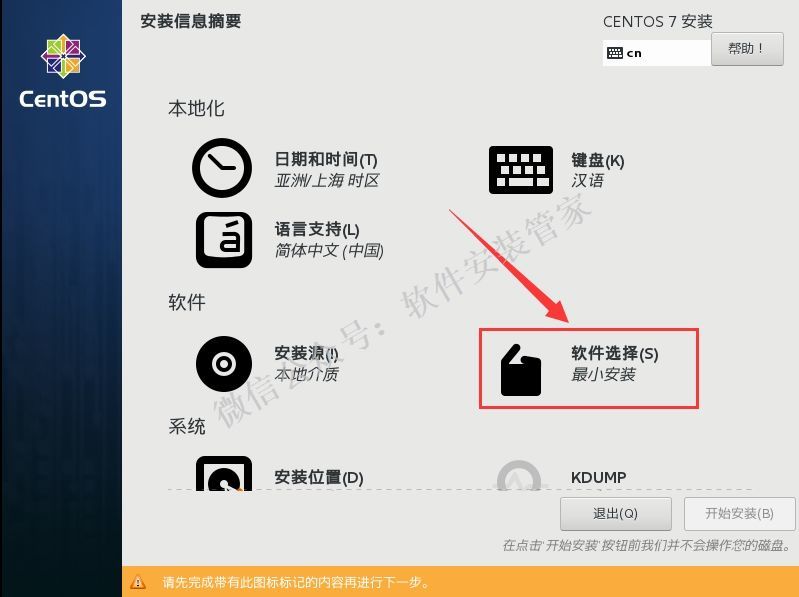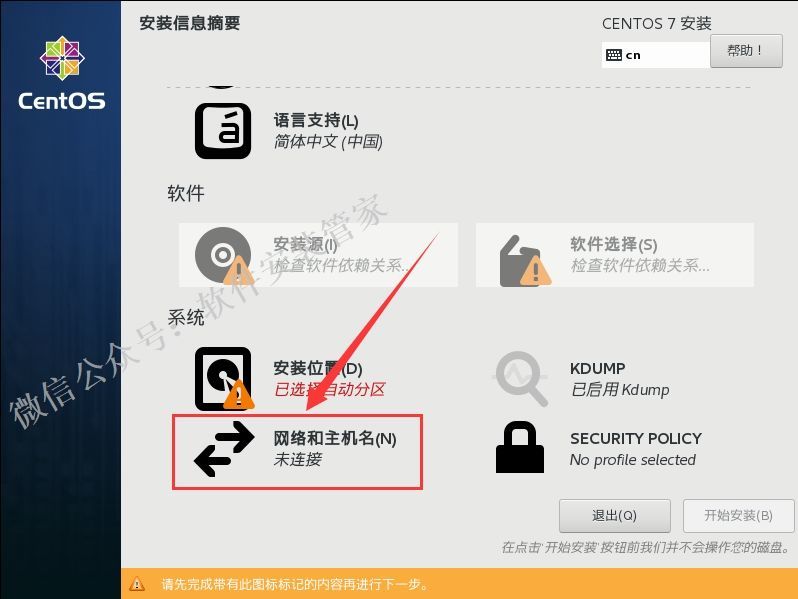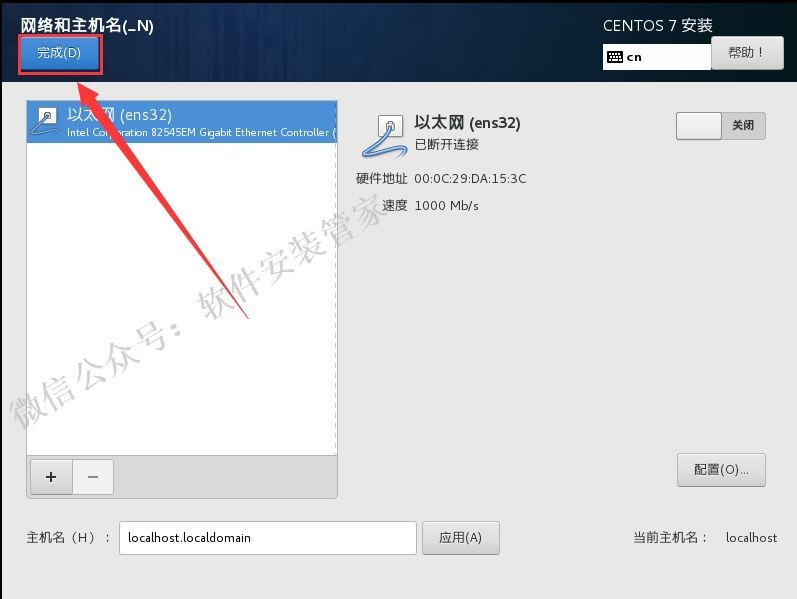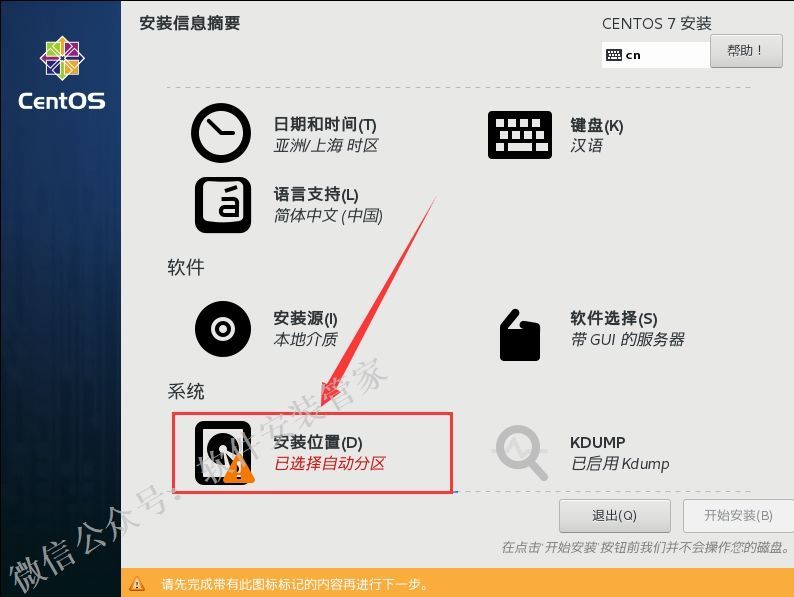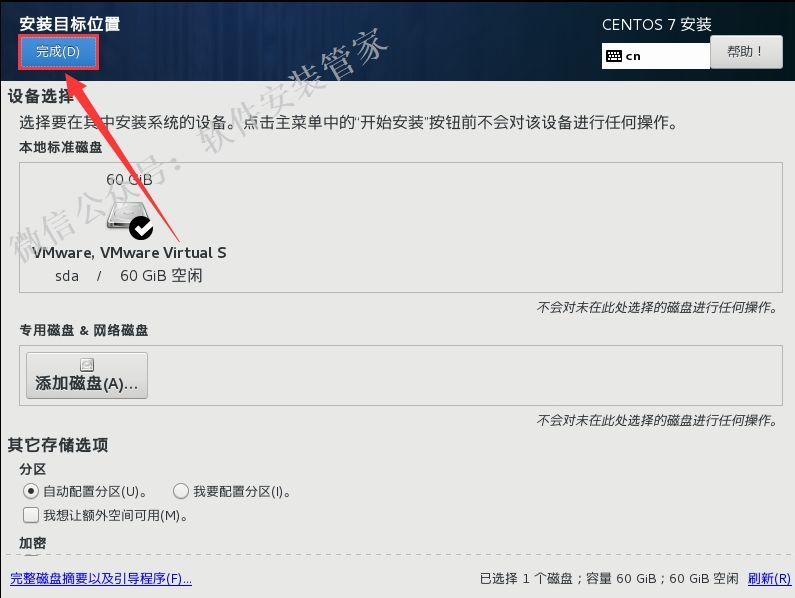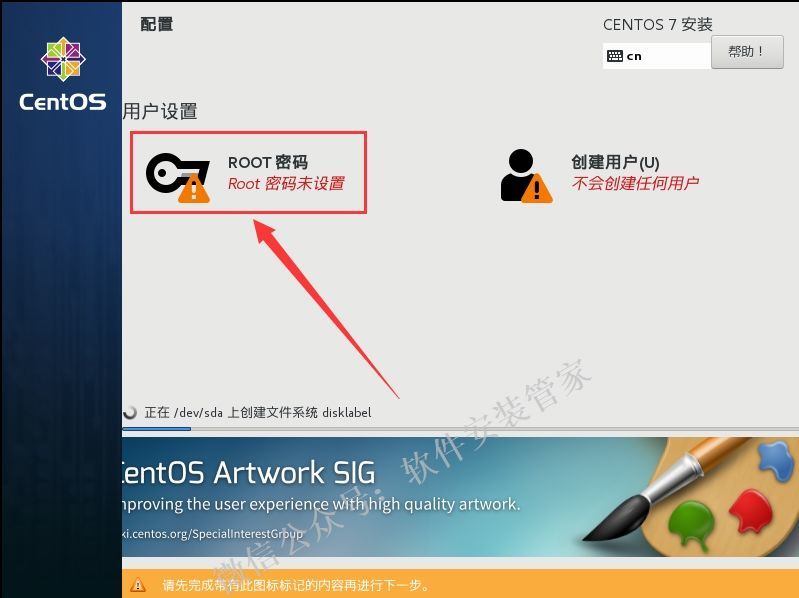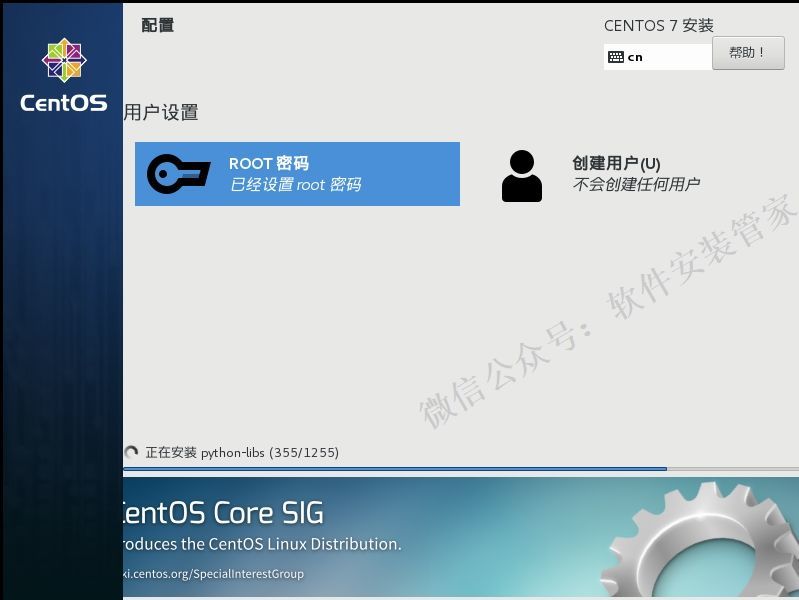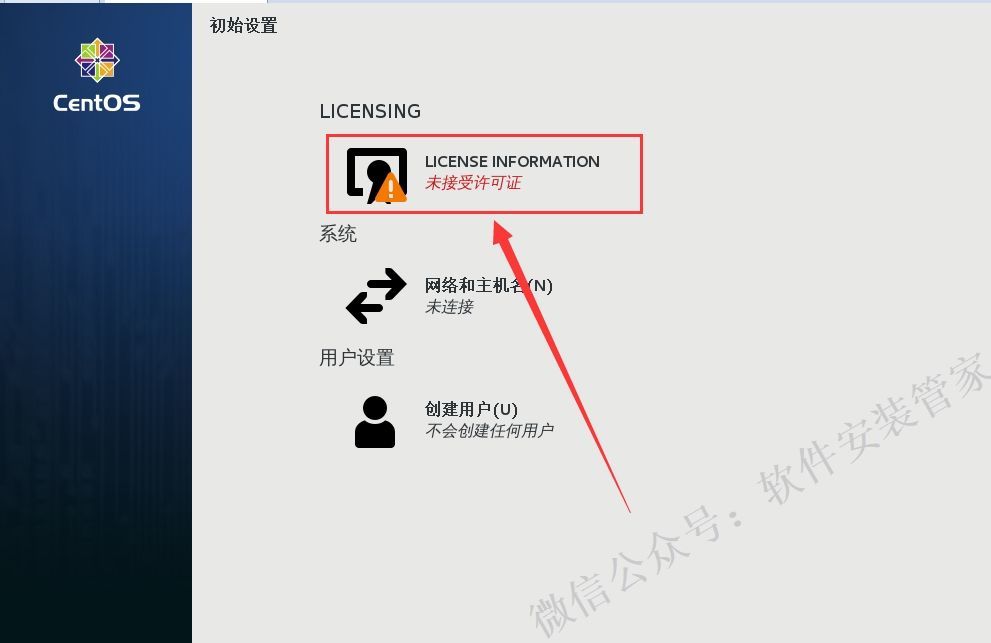安装特定系统
- 创建虚拟机的时候选择稍后安装系统
- 创建完之后编辑该虚拟机
- 如图选择对应的系统安装映像
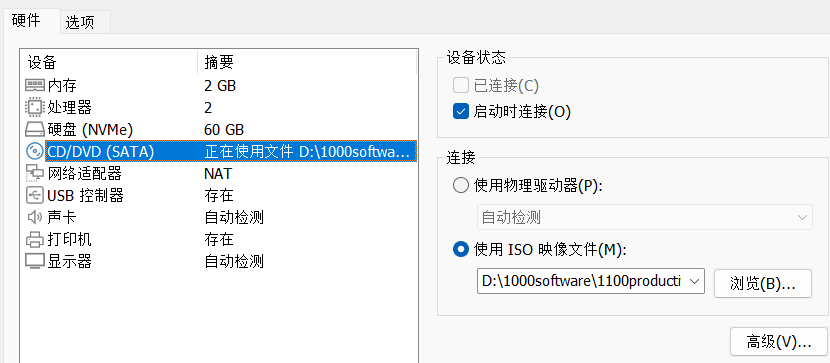
实例
child::
在VM虚拟机上安装CentOS_7
1. 相关知识:
child::VMware 虚拟机软件使用经验技巧
2. 步骤:
指向原始笔记的链接
点击【创建新的虚拟机】。
选择【典型】,点击【下一步】。
选择【稍后安装操作系统】,点击【下一步】。
选择【Linux】,版本选择【CentOS 7 64位】或【Red Hat Enterprise Linux7 64位】 ,点击【下一步】。
输入虚拟机名称, 点击【浏览】更改系统的安装位置,建议安装在出C盘之外的磁盘,点击【下一步】。
最大磁盘大小建议20G,点击【下一步】。
点击【自定义硬件】。
设置内存大小, 一般2G或4G。
选择【新CD/DVD(SATA)】后选择【使用ISO镜像文件】,点击【浏览】找到CentOS_7系统镜像文件, 后缀.iso, 大小一般4G
点击【网络适配器】,网络连接选择【仅主机模式】(nat)。
点击【完成】。
点击【开启此虚拟机】。
鼠标双击虚拟机窗口, 进入虚拟机. 用键盘上的上下箭头,选择【Install CentOS 7】,然后按键盘上的回车键。
正在加载镜像。
选择【中文】,点击【继续】。
耐心等待, 不要做任何操作!, 直到软件选择的黄字消失
点击【软件选择】。
选择GNOME桌面 ,点击【完成】。CentOS的GNOME版本
点击【网络和主机名】。
点击开启. 点击【完成】。
点击【安装位置】。
保持默认即可,点击【完成】。 当然也可以自定义分区, 但需要具备Linux分区知识分区知识梗概
点击【开始安装】。
点击【Root密码】。
输入Root密码,然后点击【完成】温馨提示:如果输入的密码较弱需要点击两次【完成】。
CentOS 7安装中(大约30分钟)。
安装完成,点击【重启】。
重启后不要有任何操作。
点击【LICENSE INFORMATION】。
勾选【我同意许可协议】,点击【完成】。
点击【完成配置】。
选择【汉语】。
关闭位置服务
调整时区
【跳过】登陆账号。
建立【本地用户】,点击【前进】。
设置本地账户的密码,点击【前进】。
点击【开始使用 CentOS Linux】。
CentOS系统安装完成。